Our GUMU for Sage CRM sage ERP X3 supports multi language. In our GUMU integration user gets an option to select their preferred language.
To set their desired language user can follow below step:
1. Login to Sage CRM.
2. Navigate to Administration -> Sage ERP X3 -> Security Matrix
3. Select your preferred language from Language dropdown(as shown in below image).
New Stuff: Real time Change from Sage ERP X3 to Sage CRM – Troubleshooting Tips
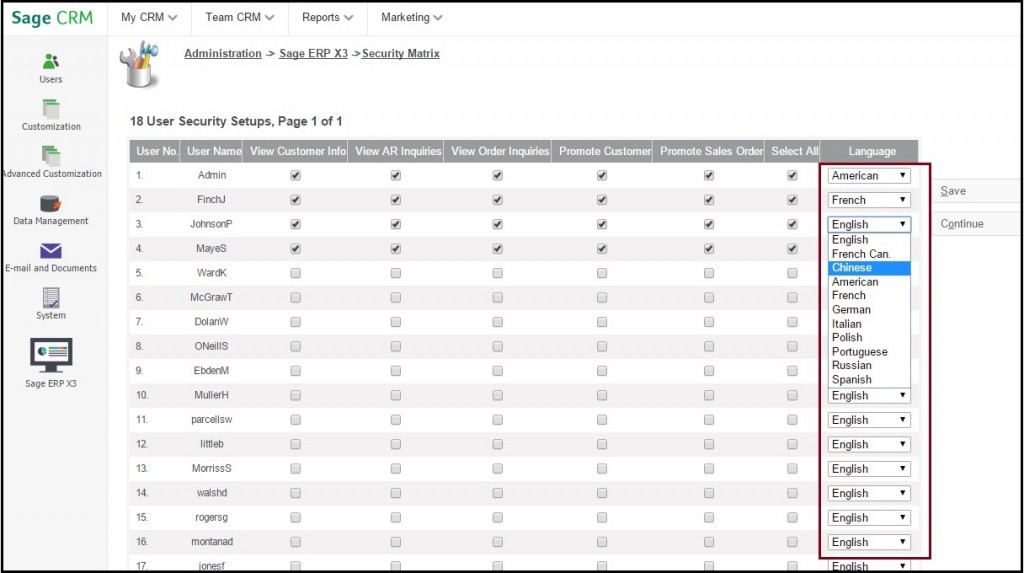
Please note that, along with above setting user also need to set its language as what it is set in Security Matrix.
GUMU Sage ERP X3 Integration Video | Blog | Demo Machine
To set User’s language please follow below steps:
1. Navigate to Users->Users.
2. Find the User for which you want to set language.
3. In the More User Details panel select the desired language from language dropdown.
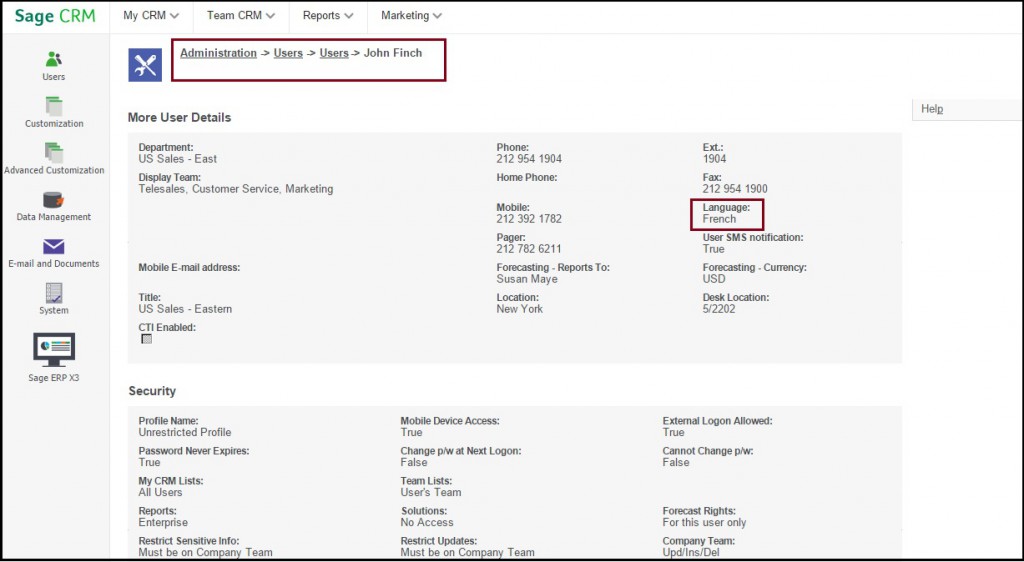
4. Click on “Save”.
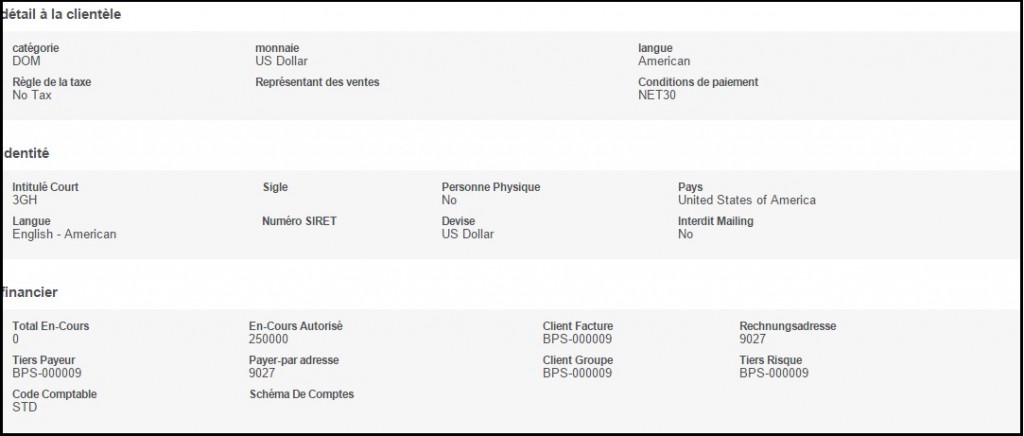
Once the above setting has been done then Sage CRM user can view the Sage CRM captions in their preferred language.
Also read :
1. Real time Change from Sage ERP X3 to Sage CRM – Troubleshooting Tips
2. What’s New – Creating Grids in Sage CRM to display Sage ERP X3 Data on real time basis using GUMU Customizer – II
3. Sage ERP X3 integration with Sage CRM – Troubleshooting Tips
4. GUMU for Sage CRM- Sage ERP X3 – Sage ERP X3 Side Configuration
5. Promote Sage CRM Orders to Sage ERP X3 with GUMU Integration